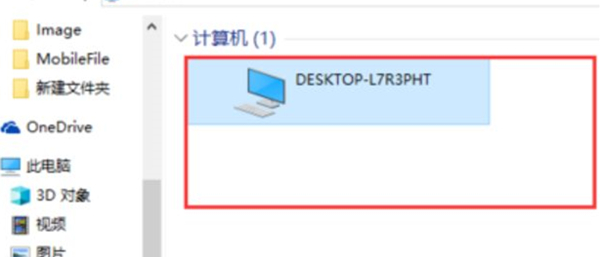在使用 Win10 时,如果你无法访问局域网中的其他电脑该怎么办呢?有时候我们需要和别人共享文件,但有些人可能会遇到无法访问其他电脑的情况。别担心,下面我来告诉你如何解决这个问题。
Win10无法访问局域网其它电脑的解决方法
1. window+R弹出“运行”框,输入regedit后确认。
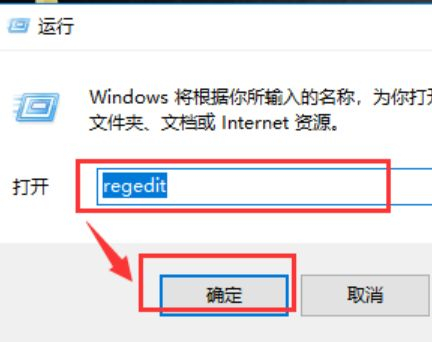
2. 依次选择HKEY_LOCAL_MACHINESYSTEMCurrentControlSetServicesLanmanWorkstation。
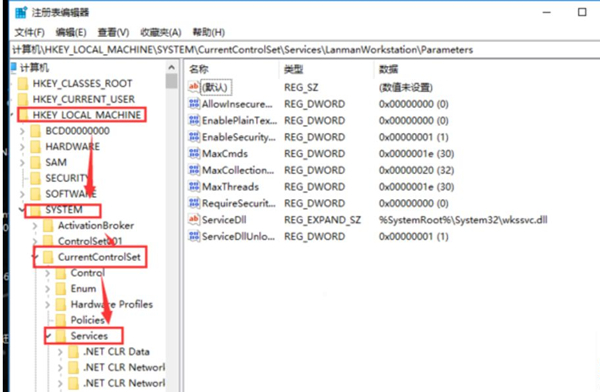
3. 再选择“Parameters”。
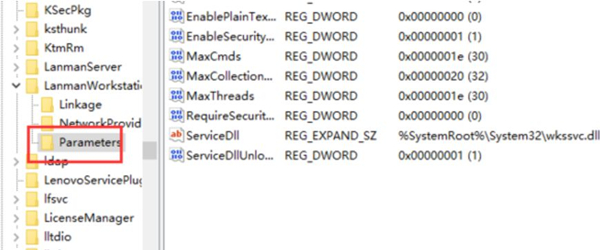
4. 新建一个项,然后将新创建的DWORD项重命名为“AllowInsecureGuestAuth”。
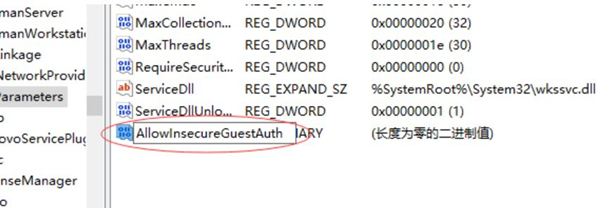
5. 同时将其值修改为“1”,点击“确定”完成设置操作。
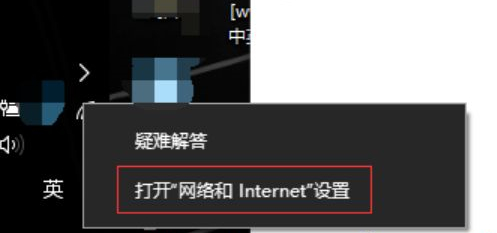
6. 此时点击“网络和internet设置”。
7. 再选择“网络共享中心”。
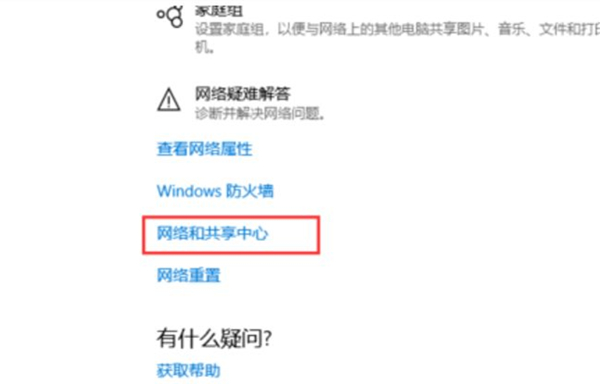
8. 然后选择“更改高级共享设置”。
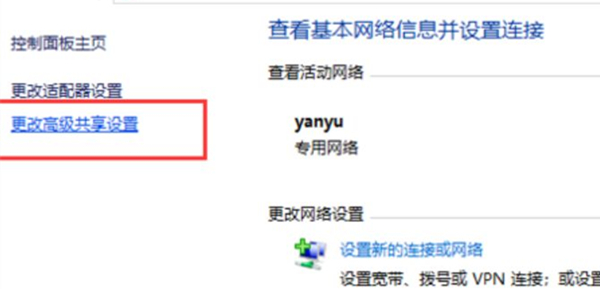
9. 将所有选择设置为“启用网络发现”,等再点击确认。
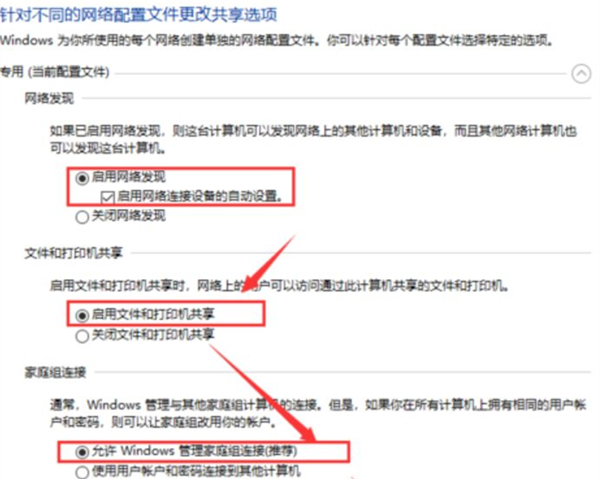
10. 最后查看“网络”,发现计算机已被识别。